热门标签
热门文章
- 1VS Code 配置 C/C++ 环境_vscode c++
- 2c++数据结构_std::map查找
- 3React项目中引用视频播出插件 easyPlayer.js 部署趟坑日志
- 4Android开发之通过Bluetooth进行聊天_安卓蓝牙app聊天开发
- 5队列操作_第一行是一个整数吗,第二行是m个整数
- 6PySide6 : Qt for Python 教程
- 7【AI Agent系列】【LangGraph】1. 进阶实战:给你的 LangGraph 加入条件分支(Conditional edges)_langgraph写代码
- 8HarmonyOS NEXT应用开发之多模态页面转场动效实现案例_鸿蒙开发中什么是模态转场(3)_下列选项,那些不是全屏模态转场的方式
- 9LeetCode刷题笔记——1. 两数之和_py给定两个以升序排列的整形数组 nums1 和 nums2 以及一个整数 k。 定义一对值 (
- 10Linux云计算运维工程师day10_50gg linux
当前位置: article > 正文
在Centos7中搭建Gitea服务_centos7安装gitea
作者:weixin_40725706 | 2024-08-18 09:56:15
赞
踩
centos7安装gitea
1. 前置要求
1.1 一个Centos7的主机
见文章《使用VMWare WorkStation Pro 安装Centos7 Minimal》
1.2 一个Docker软件环境
见文章《Docker 在Centos7 上的安装和使用》
1.3 一个Mysql 8.0 以上版本的软件环境
见本文
1.4 一个Git 2.0 以上版本的软件环境
见文章《在Centos7上安装高版本的Git》
2. 安装Gitea
2.1 下载docker-compose.yml配置文件
# 配置网络 networks: netwoke_gitea: # 内部网络 external: false # 创建命名卷 volumes: # gitea的名称卷 volume_gitea: # 驱动为默认驱动 driver: local # mysql的命名卷 volume_mysql: # 驱动为默认驱动 driver: local # 服务配置 services: # gitea 服务配置 gitea: # 镜像版本 image: gitea/gitea:1.22.0 # 容器名称 container_name: gitea # 环境变量 environment: # 容器内部运行gitea的UID - USER_UID=1000 # 容器内部运行gitea的GID - USER_GID=1000 # 用于连接的数据库类型 - GITEA__database__DB_TYPE=mysql # 用于连接数据库类的端口号 - GITEA__database__HOST=mysql:3306 # 用于连接的数据库名称 - GITEA__database__NAME=gitea # 用于连接的数据库的登录用户名 - GITEA__database__USER=gitea # 用于连接的数据库的登录用户名密码 - GITEA__database__PASSWD=gitea # 重启策略设置总是 restart: always # 配置内部网络 networks: - netwoke_gitea # 映射数据 volumes: # 映射data到命名卷volume_gitea - volume_gitea:/data # 映射时区文件,保持容器和宿主机时区一致(只读) - /etc/timezone:/etc/timezone:ro # 映射本地时间文件,保持容器和宿主机时间一致(只读) - /etc/localtime:/etc/localtime:ro # 映射端口 ports: - "3000:3000" - "222:22" # mysql 服务配置 mysql: # 镜像版本 image: mysql:8 # 容器名称 container_name: mysql # 环境变量 environment: # 配置mysql的root密码 - MYSQL_ROOT_PASSWORD=gitea # 配置mysql的用户 - MYSQL_USER=gitea # 配置mysql的用户登录密码 - MYSQL_PASSWORD=gitea # 配置mysql数据库 - MYSQL_DATABASE=gitea # 重启策略设置总是 restart: always # 配置内部网络 networks: - netwoke_gitea # 映射数据 volumes: - volume_mysql:/var/lib/mysql
- 1
- 2
- 3
- 4
- 5
- 6
- 7
- 8
- 9
- 10
- 11
- 12
- 13
- 14
- 15
- 16
- 17
- 18
- 19
- 20
- 21
- 22
- 23
- 24
- 25
- 26
- 27
- 28
- 29
- 30
- 31
- 32
- 33
- 34
- 35
- 36
- 37
- 38
- 39
- 40
- 41
- 42
- 43
- 44
- 45
- 46
- 47
- 48
- 49
- 50
- 51
- 52
- 53
- 54
- 55
- 56
- 57
- 58
- 59
- 60
- 61
- 62
- 63
- 64
- 65
- 66
- 67
- 68
- 69
- 70
- 71
- 72
- 73
- 74
- 75
- 76
- 77
- 78
- 79
- 80
2.2 上传docker-compose.yml
scp .\docker-compose.yml root@192.168.1.44:/root
- 1

ls
- 1

2.3 运行容器
docker compose up -d
- 1
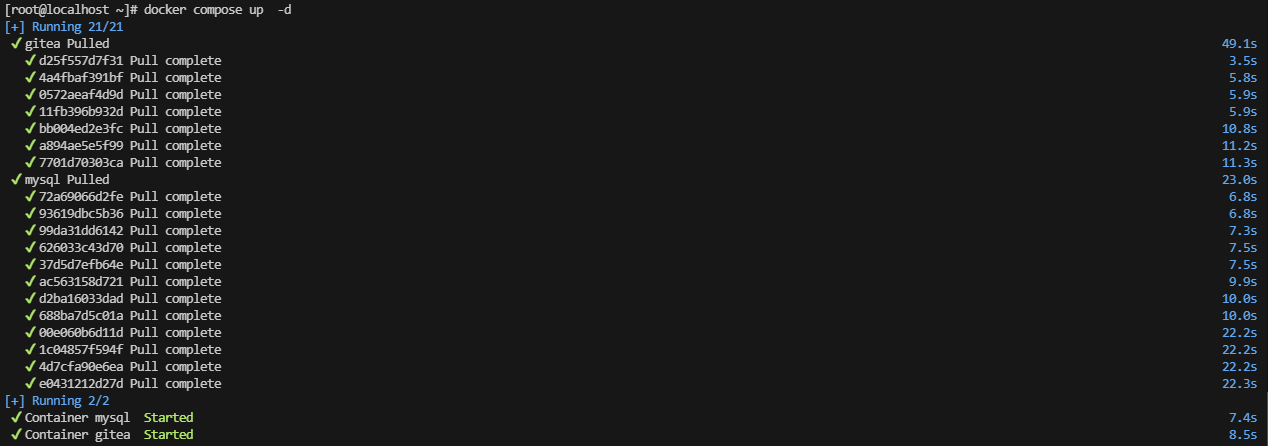
docker ps
- 1

3. Gitea的配置和使用
3.1 访问网页控制端
192.168.1.44:3000
- 1
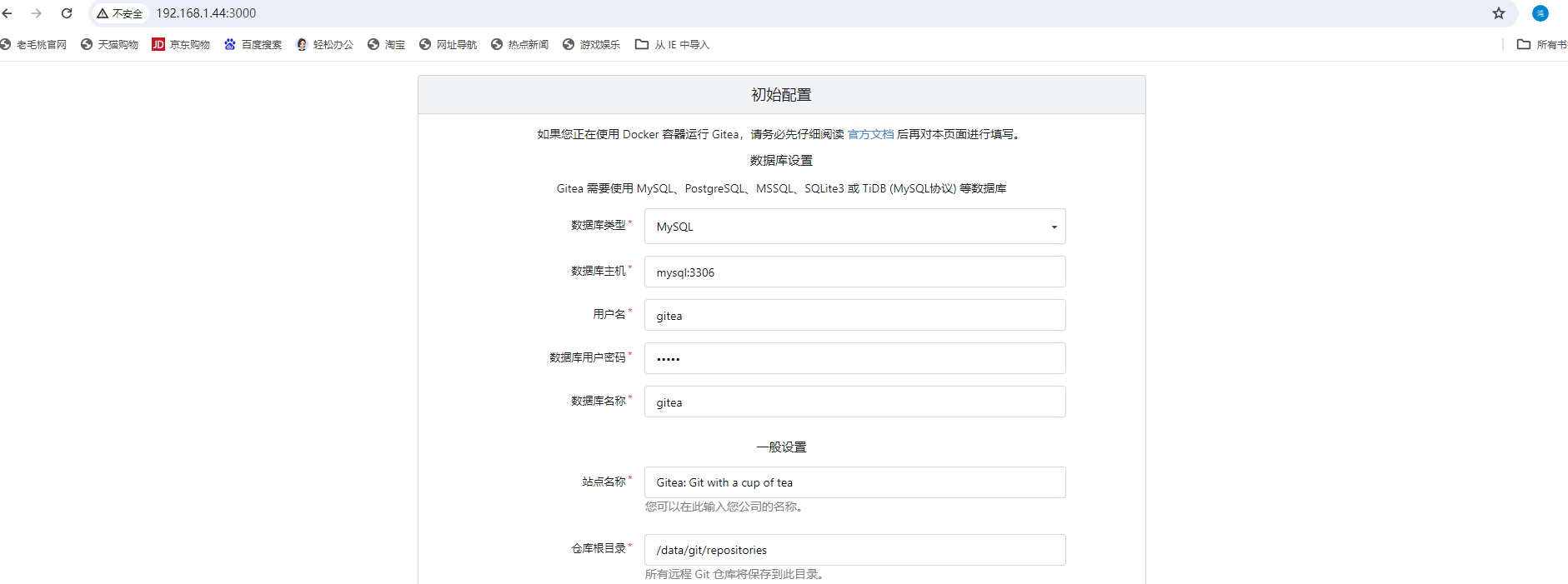
3.2 创建管理员账号
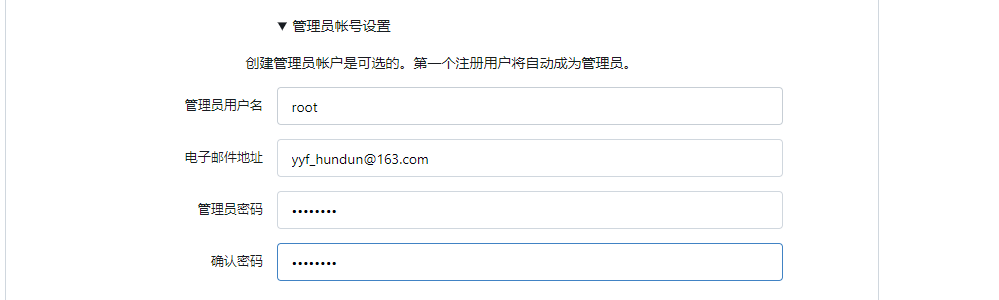
3.3 开始安装
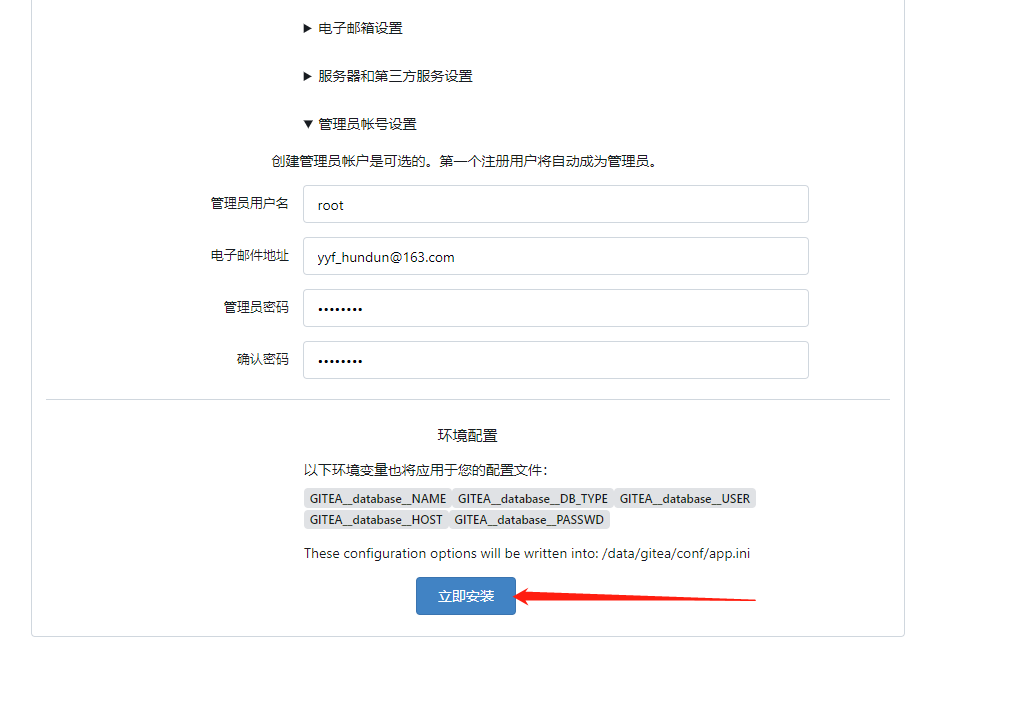
3.4 完成安装
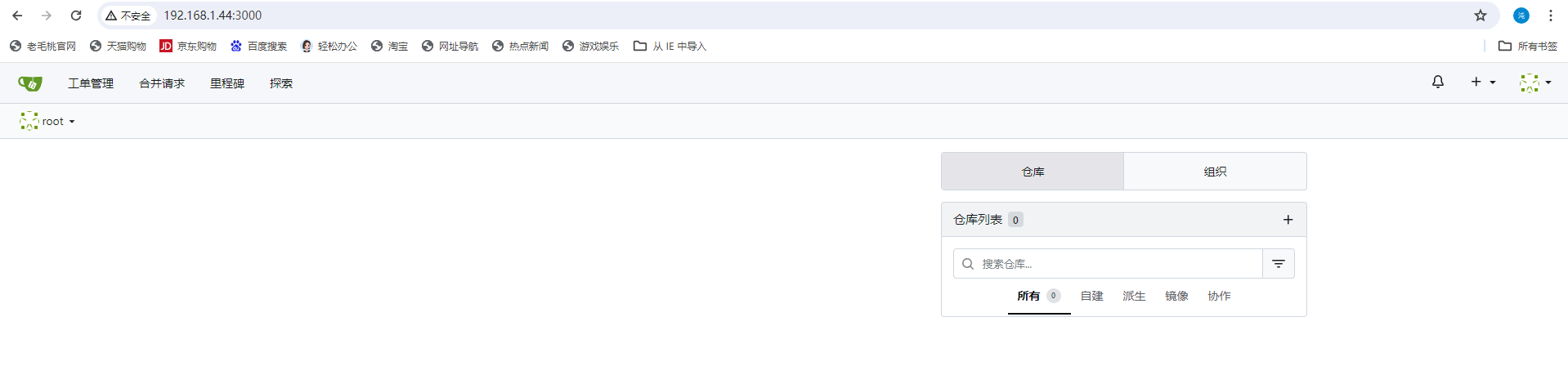
声明:本文内容由网友自发贡献,不代表【wpsshop博客】立场,版权归原作者所有,本站不承担相应法律责任。如您发现有侵权的内容,请联系我们。转载请注明出处:https://www.wpsshop.cn/w/weixin_40725706/article/detail/997037
推荐阅读
相关标签



